Christmas Tree Fashion

Para la realización de este tutorial vamos a necesitar
El programa Psp. Yo he usado la version X, pero puedes usar otras
Tubes:
MR_Christmas Tree Fashion (un tube de Maryse)
calguismistedwinter24112011
texto_S (puedes usar otro si así lo deseas)
navidadwplm6 (imagen encontrada en la red)
Filtros:
Mura’s Meister/ Perspective Tiling
Flaming Pear/ Flood
Graphic Plus/ Cross Shadow
AAA/ Texture Frame
Filtro personalizado_ Emboss 3
Puedes encontrar la mayor parte de los filtros aquí
Material
Mis tutoriales están registrados en Twi
Si quieres puedes ayudarte de la regla para situarte en la realización del tutorial
Marcador (Arrastra con el raton)

Si estáis listos, podemos comenzar
Abrir todos los tubes en el psp. Duplicarlos (shift+D) y cerrar los originales)
Traducido al francés por Titoune. Merci!
Al inglés por LadyTessDesign. Thanks
Al holandés por Keetje. Dank u!
1.-
Abrir un nuevo paño de 800x600 pixeles transparentes
En la Paleta de Colores y Texturas colocar en Primer Plano el gradiente 1010
Estilo_ Lineal Angulo_ 45º Repeticiones_ 0 Invertido_ Seleccionado
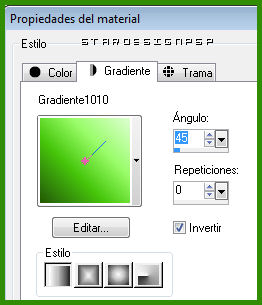
Llenar el paño con este gradiente
2.-
Capas_ Duplicar
Efectos_ Complementos_ Mura’s Meister/ Perspective Tiling
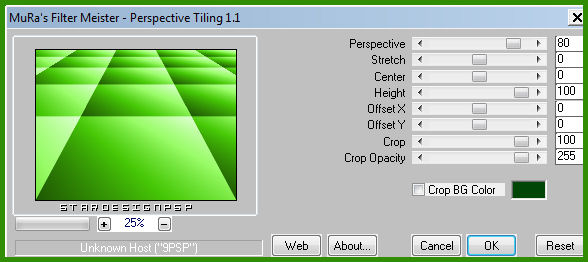
Activar la regla
Activar la herramienta de selección_ K_ Modo Escala
Con el puntero del ratón presionar sobre el nodo central superior y rebajar hasta los 430 pixeles
Ver captura
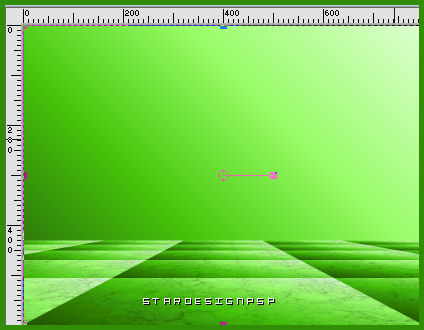
3.-
Capas_ Duplicar
Imagen_ Voltear
Efectos_ Complementos_ Flaming Pear/ Flood
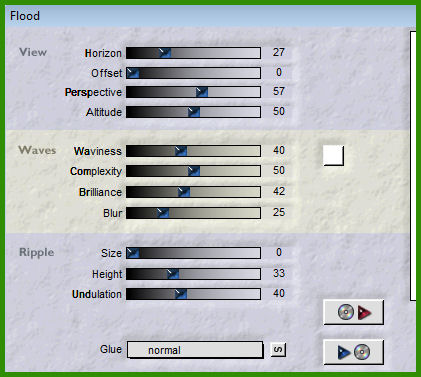
Capas_ Modo de capas_ Multiplicar
4.-
Activar el tube calguismistedwinter24112011
Edición_ Copiar
Edición_ Pegar como nueva capa
Colocar como en el modelo original
Capas_ Modo de capas_ Luz Fuerte
5.-
Activar la imagen navidadwplm6
Sobre nuestro trabajo
Capas_ Nueva capa de trama
Llenar con el color #004707
Capas_ Nueva capa de máscara_ A partir de una imagen
Buscar la imagen que acabamos de activar
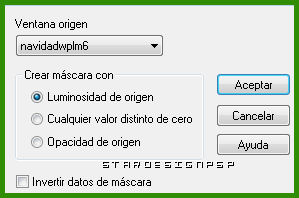
Capas_ Fusionar grupo
Efectos_ Filtro personalizado_ Emboss 3
Efectos_ Efectos 3D_ Sombra en el color blanco
1_ 1_ 80_ 10
Capas_ Modo de capas_ Multiplicar
6.-
Activar el tube MR_Christmas Tree Fashion
Edición_ Copiar
Edición_ Pegar como nueva capa
Eliminar la firma de Maryse
Imagen_Cambiar de tamaño_ Redimensionar al 80%
Todas las capas sin seleccionar
Colocar en el lado de la derecha
Efectos_ Efectos 3D_ Sombra en el color negro
0_ 0_ 60_ 25
Ajustar_ Brillo y Contraste_ Brillo y contraste
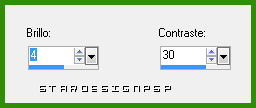
7.-
Añadir el texto en nueva capa
Capas_ Modo de capas_ Superposición
Efectos_ Efectos 3D_ Sombra en el color negro
1_ 1_ 60_ 0
Repetir la sombra con estos valores
0_ 0_ 60_ 25
Utiliza el modo de capas que más te guste
Yo he usado el modo de capas_ Sobreexponer
8.-
Imagen_ Agregar bordes_ Simétrico_ 25 pixeles en el color verde
Seleccionar este borde con la varita mágica
Llenar con el gradiente del principio
Efectos_ Complementos_ Graphic Plus/ Cross Shadow
Valores por defecto
9.-
Selecciones_ Invertir
Efectos_ Efectos 3D_ Cincelar

10.-
Selecciones_ Invertir
Efectos_ Complementos_ AAA/ Texture Frame
Valores por defecto
11.-
Selecciones_ Invertir
Efectos_ Efectos 3D_ Corte
Color negro

Imagen_ Agregar bordes_ Simétrico_ 2 pixeles en el color negro
12.-
Tan solo queda añadir nuestro sello de agua o nuestra firma en nueva capa
Guardar en formato Jpg
Ojala que hayas disfrutado con este tutorial tanto como yo creándolo
Si quieres puedes enviarme tu interpretación
Stella



